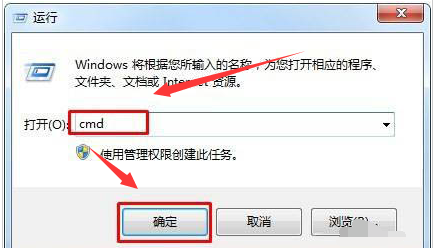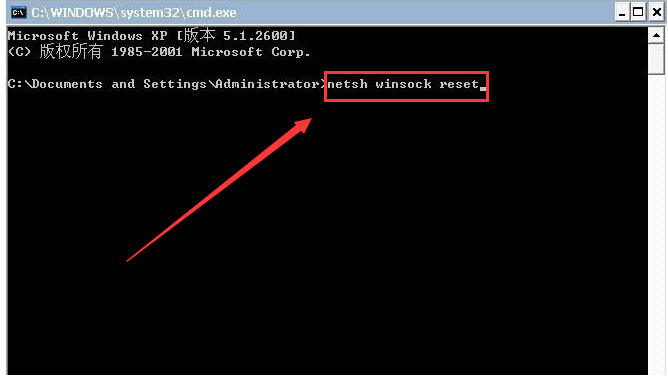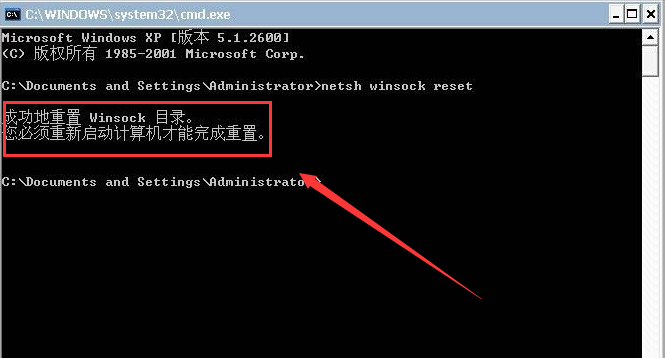Windows10修复lsp错误教程
有很多升级了Win10的小伙伴偶尔会遇到断网显示lsp错误的提示,那么Windows10怎么修复lsp错误呢?下面就让小编带领大家一起看看Windows10修复lsp错误教程,希望对大家有所帮助。
Windows10修复lsp错误的教程如下:
1、按下快捷键"win+R"打开运行窗口,然后输入"cmd",点击确定。
2、在弹出的命令符窗口中输入"netsh winsock reset",按下回车键。
3、等待片刻,当窗口中出现了下图的提示后关闭窗口,重新开启电脑,就可以修复lsp错误的问题了。
以上就是小编给大家分享的Windows10怎么修复lsp错误的解决方法,想要了解更多内容,请关注本站,小编会持续为大家更新更多相关攻略。
热门教程
Win11安卓子系统安装失败
2系统之家装机大师怎么怎么用?系统之家装机大师一键重装教程
3Windows11打印机驱动怎么安装?Windows11打印机驱动安装方法分享
4Win11电脑任务栏图标重叠怎么办?任务栏图标重叠图文教程
5Win11安卓子系统运行超详细教程!
6Win11激活必须联网且登录账号?安装完可退出账号
7Win11字体大小怎么调节?Win11调节字体大小教程
8更新Windows11进度条不动怎么办?更新Windows11进度条不动解决方法
9Win7旗舰版蓝屏代码0x000000f4是怎么回事?
10Win10如何强制删除流氓软件?Win10电脑流氓软件怎么彻底清除?
装机必备 更多+
重装教程
大家都在看
电脑教程专题 更多+